笔记本突然闪屏不断怎么办 笔记本突然闪屏修复方法
更新时间:2022-11-10 17:19:46作者:runxin
我们在使用笔记本电脑的时候可能会遇到各种各样的问题,其中常常都是用户的一些不正当操作引起的,不过最近有小伙伴却反馈自己的笔记本电脑在运行过程中,总是会出现突然闪屏的现象,对此笔记本突然闪屏不断怎么办呢?这里小编就来告诉大家笔记本突然闪屏修复方法。
具体方法:
1、打开开始菜单,点击设置。
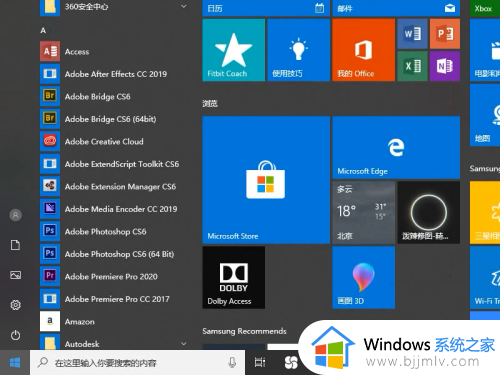
2、在系统设置页面点击系统。
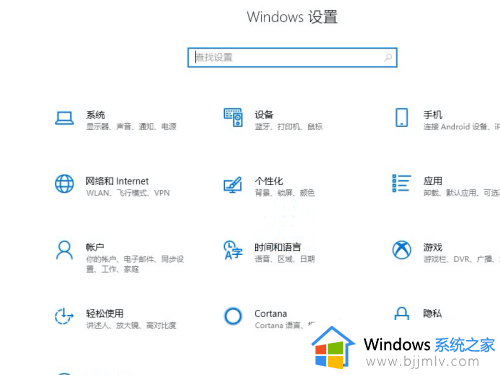
3、点击高级显示设置。
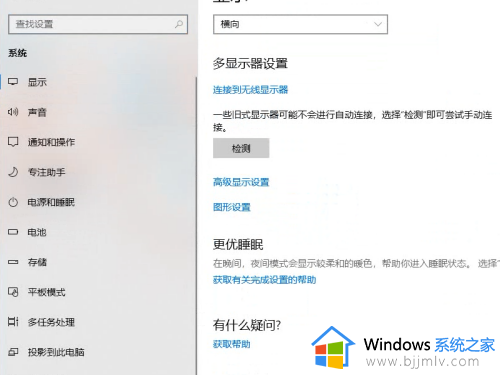
4、点击显示器1的显示适配器属性。
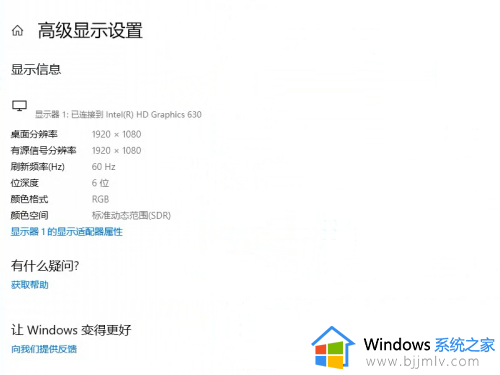
5、在属性页面点击监视器。
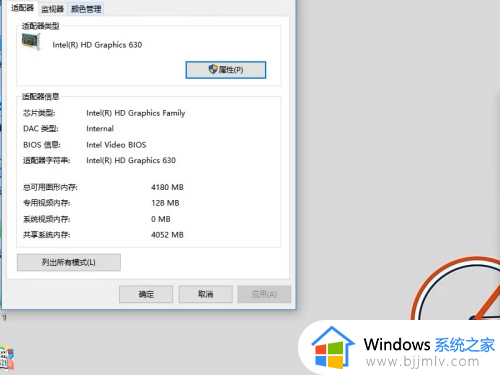
6、屏幕刷新频率设置为60即可。
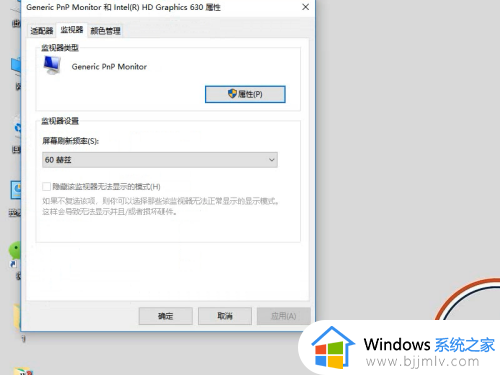
以上就是关于笔记本突然闪屏修复方法全部内容了,有遇到相同问题的用户可参考本文中介绍的步骤来进行修复,希望能够对大家有所帮助。
笔记本突然闪屏不断怎么办 笔记本突然闪屏修复方法相关教程
- 笔记本突然黑屏了怎么办 笔记本电脑突然黑屏了修复方法
- 笔记本电脑突然闪屏怎么回事 笔记本电脑突然闪屏怎么办
- 笔记本突然白屏了怎么回事 笔记本电脑白屏用一键恢复
- 笔记本指纹突然失灵怎么办 笔记本突然用不了指纹修复方法
- 笔记本电脑突然白屏了怎么办 笔记本电脑出现白屏幕修复方法
- 笔记本电脑突然白屏了怎么恢复 笔记本电脑开机就白屏修复方法
- 笔记本突然充不进电怎么办 笔记本电脑突然充不进去电的解决教程
- 笔记本电脑突然没声音了如何恢复正常 笔记本电脑突然没有声音了怎么恢复
- 笔记本电脑突然充不进去电了怎么办 笔记本电脑突然充不上电了如何处理
- 笔记本电脑屏幕亮度突然变暗有时又正常怎么修复
- 惠普新电脑只有c盘没有d盘怎么办 惠普电脑只有一个C盘,如何分D盘
- 惠普电脑无法启动windows怎么办?惠普电脑无法启动系统如何 处理
- host在哪个文件夹里面 电脑hosts文件夹位置介绍
- word目录怎么生成 word目录自动生成步骤
- 惠普键盘win键怎么解锁 惠普键盘win键锁了按什么解锁
- 火绒驱动版本不匹配重启没用怎么办 火绒驱动版本不匹配重启依旧不匹配如何处理
热门推荐
电脑教程推荐
win10系统推荐